苹果笔记本如何装mac系统,具体步骤是什么?
首先有mac os电脑,8G或8G以上U盘一个U盘安装mac os系从网站上下载新版系统的dmg镜像文件,然后把U盘接到电脑上,准备就绪,前提是系统里面的东西做好备份,因为安装完之后,现在系统里面的资料将全部没有了。下面先来制作启动安装U盘:执行顶部菜单“前往”|“实用工具”|“磁盘工具”,打开磁盘工具,可以看到左侧列表里面列出了所有接好的磁盘盘符。选住要制作启动系统盘的U盘盘符,右侧标签栏选“分区”,“宗卷方案”选“一个分区”,如果盘子的容量够大可以分多个,但是要确保制作系统盘的这个区容量大于4.5G,“格式”选“mac os扩展(日志式)”,下边的“选项”按钮点来,在“选取一种磁盘的分区方案”下面的三个选项选择“GUI分区表”,这样可以确保系统盘更加稳定。 选好参数之后点击“应用”,即可将U盘格式化成需要的格式.回到桌面,点击下载好的dmg系统镜像文件,加载打开之后里面有个“安装os x moutain lion”的文件,右键,“显示包内容”,在打开的包内容文件夹目录中找到:contents/SHAREDSUPPORT/INSTALLESD.DMG,双击,加载这个镜像文件,这个就是我们要安装的系统文件。回到“磁盘工具”界面,在左侧列表中点击U盘的盘符,右侧选项栏打到“恢复”项,然后从左侧把安装文件的镜像图表拖动到右侧的“源磁盘”位置,把左侧的U盘图标拖到右侧的“目的磁盘”位置,确保这二个盘的图标显示在相应的位置上,然后点“恢复”即可将镜像的系统文件拷贝到U盘,此过程大概三到五分钟,拷贝完后打开U盘文件夹可以看到刚才系统的镜像文件中的内容已经拷到U盘里面了,这样启动U盘就制作好了。开始安装:点击左上角苹果图点,选重新启动,此时按住键盘上的OPTION键不放,等到启动界面中出现盘符选项的时候,用方向键选择刚制作好的U盘;经过几秒的运算,出现OS X实用工具界面,点击最下方的“磁盘工具”,打开磁盘工具,这时候我们要把老的系统格式化,这样装完的系统是全新的,会更干净流畅一点。跟刚才制作启动U盘的道理一样,只是要格式化的对象不一样,选择左侧的硬盘系统盘符Macintosh HD图标,右侧选项卡打到“分区”,设置好分区格式如图,点击“应用”。关闭磁盘工具,回到os x 实用工具界面, 这下点击“重新安装os x" ,即开始安装接下来,点击“同意”协议,选择安装的盘符到硬盘的盘符,接着,显示准备开始安装,大约二分钟之后,自动重启,重启之后,便开始正式安装,大约需要二十分钟的过程,装完后提示“安装完成”,然后重启,开始新系统的设置。重启之后,进入欢迎界面,逐步设置“地区”、“无线网”、“定位”以及“时区”等信息;完成一系列的设置,进入系统桌面,桌面上除了dock什么内容也没有,我们从“偏好设置”中,把“硬盘”调出来,还可以根据个人喜好进行一系列的用户设置,新系统安装完成
苹果笔记本自带mac系统,你用恢复盘恢复即可
楼上的,恢复盘就是安装盘。。。 不过也很简单,苹果的少了选择驱动、这一步,基本照着屏幕上做就可以。
苹果笔记本自带mac系统,你用恢复盘恢复即可
楼上的,恢复盘就是安装盘。。。 不过也很简单,苹果的少了选择驱动、这一步,基本照着屏幕上做就可以。

苹果电脑怎么重装mac os系统
1、在关机状态下,按下“Command (⌘)+R”键,同时按一下电源键开机,当看到“实用工具”窗口时,即表示已通过 macOS 恢复功能启动。 2、点击“实用工具”窗口中选择“磁盘工具”,点击“抹掉”,格式选择“Mac OS扩展(日志式)” 或者是英文的“Mac OS Extended (Journaled)” ,然后点“抹掉”。 3、从“实用工具”窗口中选取“重新安装 macOS”,点按“继续” 4、然后按照屏幕上的说明安装。 最后注意不要将 Mac 置于睡眠状态或合上上盖,以便安装完成。在安装过程中,Mac 可能会多次重新启动并显示进度条,并且屏幕可能每次都处于空白状态并持续几分钟时间。
下面是苹果电脑重装mac os系统的方法 第一步:1、首先在 MacBook Air 关上的情况下,按着 Command 及 R 两个按键不放手,然后同时按下最右上角的开关键一下(记着此时仍然继续按着 Command + R 键)。 第二步:当进入至此介面后,就可以放开所有按键。当中有 4 个选项:Restore From Time Machine Backup 是从你过去备份至 Time Machine 的映像einstall Mac OS X 顾名思义就是重新安装 Mac OS X Lion、Get Help Online 则是从线上撷取帮助档了解重装步骤及常见问题、而最后的 Disk Utility 则是管理硬碟之用,包括:分割磁区、将磁碟区格式化等。 第三步:在画面右上角,大家可以连接 Wi-Fi,建议大家必须连接,以确保下载及安装过程一切顺利。 第四步:点按「Get Help Online」就可以看到回车 第五步:最有趣的是,它其实是一个完整版的 Safari,大家在此已可以上网浏览网页呢! 第六步:如果点按 Restore From Time Machine Backup,就可以进入此介面。记着此时要将过去用作 Time Machine 备份的外置硬碟与 MacBook Air 接驳,再点按「Continue」。 第七步:如果大家已接驳了硬碟,应可在此页看到过去的备份档,只要选取了再点按「Continue」就可以将 MacBook Air 回?椭帘阜菔钡那榭觥S捎谖从惺褂 Time Machine,所以不在此再多述此项功能了。 第八步:有些朋友可能想将 MacBook Air 的 SSD 固态硬碟分割成两个、甚至数个磁碟区,其实大家可以在重装 Mac OS X Lion 前,点按 Disk Utility 进行。进入后可以看到此画面,此时可点按希望分割的磁碟。 第九步:点按「Partitions」,再拉动下方左侧白色部分右下角的位置,就可以调节使用 Macintosh HD 的部分。完成后再在右方点按未设定的部分,再建立新磁区就可以了。当然,安装了 Mac OS X Lion 后,大家亦随时可以在「Utilities」中的「Disk Utility」进行这项动作。 第十步:点按「Reinstall Mac OS X」,然后会弹出在安装前会先与 Apple 的伺服器取得认证,记得此时一定要接驳互联网,然后点按「Continue」继续。 第十一步:然后大家会看到一段 Agreement,点按「Agree」后再点按上方的「Agree」即可。 第十二步:再选择希望将 Mac OS X Lion 安装到哪个磁碟区。 第十三步:开始重装了,等等吧!这个下载步骤大约需要 1 小时左右(在 Wi-Fi 连线情况下)。 第十四步:至此完成大半,系统会重新开始,熟悉的苹果标又出来了。 第十五步:开始安装 Mac OS X(这个步骤大约需时 30 分?左右)。 第十六步:完成后,系统会再次重新启动,然后大约 10 秒后,就会正式进入 Mac OS X Lion,至此重装完成!(系统会自动弹出 Wi-Fi 连接提示,十分体贴呢!) 第十七步:安装完成。
方法/步骤 一 1)关闭Mac系统 2)同时按下组合键 command +R 3)再按下开关键 ,command +R不能松开 二:进入到如下界面后可以松开按键。 4个 选项的意思分别是 1)Restore From Time Machine Backup 是 用备份 恢复电脑 2)Reinstall Mac OS X重新安装 Mac OS X 3)Get Help Online 线上取得安装的帮助。 4) Disk Utility 管理硬盘时候用到,其中包括:磁盘的分区,磁盘的格式化等等 三: 建议在重装的过程中连接wifi,已确保安装的过程中一切顺利。 四: 选择Get help online 可以看到安装系统的所有的详细的资料以及步骤 五: 大家可以以流量网页的形式来查看文档 六: 选择“Restore From Time Machine Backup”会出现如下界面, 选择 你以前备份过的Time Machine 备份。 选择“continue”
苹果电脑重装系统的方法为: 工具:苹果macbook 1、重启Mac,在电话界面中按下键盘option + command + R。 2、在跳转的界面中选择磁盘工具,抹掉磁盘上的记录。 3、之后选择重新安装macOS选项。 4、在跳转的界面中选择同意选项。 5、之后进入重装系统界面,等待一段时间即可。
13年前的机器不支持在线回复的,之后的在线回复时间也是太熬人。大陆网络下载加安装要十个小时左右。联系我 然后远程给你U盘安装,半小时搞定。 望采纳,谢谢
下面是苹果电脑重装mac os系统的方法 第一步:1、首先在 MacBook Air 关上的情况下,按着 Command 及 R 两个按键不放手,然后同时按下最右上角的开关键一下(记着此时仍然继续按着 Command + R 键)。 第二步:当进入至此介面后,就可以放开所有按键。当中有 4 个选项:Restore From Time Machine Backup 是从你过去备份至 Time Machine 的映像einstall Mac OS X 顾名思义就是重新安装 Mac OS X Lion、Get Help Online 则是从线上撷取帮助档了解重装步骤及常见问题、而最后的 Disk Utility 则是管理硬碟之用,包括:分割磁区、将磁碟区格式化等。 第三步:在画面右上角,大家可以连接 Wi-Fi,建议大家必须连接,以确保下载及安装过程一切顺利。 第四步:点按「Get Help Online」就可以看到回车 第五步:最有趣的是,它其实是一个完整版的 Safari,大家在此已可以上网浏览网页呢! 第六步:如果点按 Restore From Time Machine Backup,就可以进入此介面。记着此时要将过去用作 Time Machine 备份的外置硬碟与 MacBook Air 接驳,再点按「Continue」。 第七步:如果大家已接驳了硬碟,应可在此页看到过去的备份档,只要选取了再点按「Continue」就可以将 MacBook Air 回?椭帘阜菔钡那榭觥S捎谖从惺褂 Time Machine,所以不在此再多述此项功能了。 第八步:有些朋友可能想将 MacBook Air 的 SSD 固态硬碟分割成两个、甚至数个磁碟区,其实大家可以在重装 Mac OS X Lion 前,点按 Disk Utility 进行。进入后可以看到此画面,此时可点按希望分割的磁碟。 第九步:点按「Partitions」,再拉动下方左侧白色部分右下角的位置,就可以调节使用 Macintosh HD 的部分。完成后再在右方点按未设定的部分,再建立新磁区就可以了。当然,安装了 Mac OS X Lion 后,大家亦随时可以在「Utilities」中的「Disk Utility」进行这项动作。 第十步:点按「Reinstall Mac OS X」,然后会弹出在安装前会先与 Apple 的伺服器取得认证,记得此时一定要接驳互联网,然后点按「Continue」继续。 第十一步:然后大家会看到一段 Agreement,点按「Agree」后再点按上方的「Agree」即可。 第十二步:再选择希望将 Mac OS X Lion 安装到哪个磁碟区。 第十三步:开始重装了,等等吧!这个下载步骤大约需要 1 小时左右(在 Wi-Fi 连线情况下)。 第十四步:至此完成大半,系统会重新开始,熟悉的苹果标又出来了。 第十五步:开始安装 Mac OS X(这个步骤大约需时 30 分?左右)。 第十六步:完成后,系统会再次重新启动,然后大约 10 秒后,就会正式进入 Mac OS X Lion,至此重装完成!(系统会自动弹出 Wi-Fi 连接提示,十分体贴呢!) 第十七步:安装完成。
方法/步骤 一 1)关闭Mac系统 2)同时按下组合键 command +R 3)再按下开关键 ,command +R不能松开 二:进入到如下界面后可以松开按键。 4个 选项的意思分别是 1)Restore From Time Machine Backup 是 用备份 恢复电脑 2)Reinstall Mac OS X重新安装 Mac OS X 3)Get Help Online 线上取得安装的帮助。 4) Disk Utility 管理硬盘时候用到,其中包括:磁盘的分区,磁盘的格式化等等 三: 建议在重装的过程中连接wifi,已确保安装的过程中一切顺利。 四: 选择Get help online 可以看到安装系统的所有的详细的资料以及步骤 五: 大家可以以流量网页的形式来查看文档 六: 选择“Restore From Time Machine Backup”会出现如下界面, 选择 你以前备份过的Time Machine 备份。 选择“continue”
苹果电脑重装系统的方法为: 工具:苹果macbook 1、重启Mac,在电话界面中按下键盘option + command + R。 2、在跳转的界面中选择磁盘工具,抹掉磁盘上的记录。 3、之后选择重新安装macOS选项。 4、在跳转的界面中选择同意选项。 5、之后进入重装系统界面,等待一段时间即可。
13年前的机器不支持在线回复的,之后的在线回复时间也是太熬人。大陆网络下载加安装要十个小时左右。联系我 然后远程给你U盘安装,半小时搞定。 望采纳,谢谢

windows如何安装mac双系统
非苹果的windows电脑安装macos系统对电脑硬件有一定要求,技术上要求较强,而且不是所有硬件都可以安装macos的,所以最方便的是利用虚拟机来安装双系统,通过vmware等虚拟机软件可以非常方便地安装macos系统。
苹果笔记本mac安装Win7双系统超详细视频教程
苹果笔记本mac安装Win7双系统超详细视频教程

如何安装MAC OS系统
关机状态下,按住Command +R键不放,再按一下开机键松手,注意此时Command +R键不能松开。直到出现下图所示; 重装Mac系统,苹果电脑重装,其实很简单! 选择将要安装的系统语言,点击“→”继续重装Mac系统,苹果电脑重装,其实很简单! 连Wi-Fi(【提前透露】重装大概需要6个小时,会自动下载美国苹果官网5个GB的安装包,所以用无线网卡的同志要注意流量了。在家里或公司的同志们没事);重装Mac系统,苹果电脑重装,其实很简单! 点击【磁盘工具】;重装Mac系统,苹果电脑重装,其实很简单! 点击第二个磁盘(Macintosh HD ),如下图鼠标的位置所示;【注意】如果您安装了Windows双系统,那么下图会出现第三个磁盘(BOOTCAMP盘)这个不用抹掉,没有的话(下图中就没有)和不懂我在说什么的同志看下一步,没事;重装Mac系统,苹果电脑重装,其实很简单! 点击第二个磁盘(Macintosh HD )后,如下图,选择中上方的“抹掉”选项卡 ,然后点击右下角的“抹掉…”。【注意】此步骤为格盘,也就是清空电脑的磁盘,把它变为全新空白的,电脑里所有软件和文件都将清空;重装Mac系统,苹果电脑重装,其实很简单! 关闭上面的窗口,选择【重新安装OS X】;重装Mac系统,苹果电脑重装,其实很简单! 点击“继续”,后面的不用说了,选择“同意”之类的条款。重装Mac系统,苹果电脑重装,其实很简单! 直到到下面这个界面,就可以放着去休息了。注意看此条下面的【注意事项】。 重装Mac系统,苹果电脑重装,其实很简单!
需要做安装U盘,过程会比较麻烦。建议打苹果客服,他们会一步一步教你做
需要做安装U盘,过程会比较麻烦。建议打苹果客服,他们会一步一步教你做
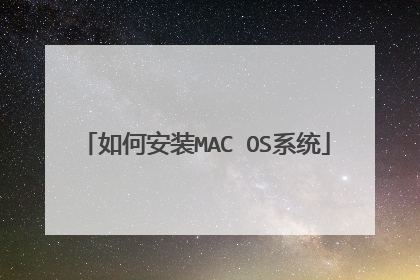
苹果笔记本怎么安装原系统
苹果笔记本怎么安装原系统? Mac OS X重装系统教程。1、首先在 MacBook Air 关上的情况下,按着 Command 及 R 两个按键不放手,然后同时按下最右上角的开关键一下(记着此时仍然继续按着 Command + R 键)。2、当进入至此介面后,就可以放开所有按键。当中有 4 个选项:Restore From Time Machine Backup 是从你过去备份至 Time Machine 的映像档回复电脑、Reinstall Mac OS X 顾名思义就是重新安装 Mac OS X Lion、Get Help Online 则是从线上撷取帮助档了解重装步骤及常见问题、而最后的 Disk Utility 则是管理硬碟之用,包括:分割磁区、将磁碟区格式化等。3、在画面右上角,大家可以连接 Wi-Fi,建议大家必须连接,以确保下载及安装过程一切顺利。4、点按「Get Help Online」就可以看到回复系统的所有资料及步骤。5、最有趣的是,它其实是一个完整版的 Safari,大家在此已可以上网浏览网页呢!6、如果点按 Restore From Time Machine Backup,就可以进入此介面。记着此时要将过去用作 Time Machine 备份的外置硬碟与 MacBook Air 接驳,再点按「Continue」。7、如果大家已接驳了硬碟,应可在此页看到过去的备份档,只要选取了再点按「Continue」就可以将 MacBook Air 回复至备份时的情况。由于未有使用 Time Machine,所以不在此再多述此项功能了。8、有些朋友可能想将 MacBook Air 的 SSD 固态硬碟分割成两个、甚至数个磁碟区,其实大家可以在重装 Mac OS X Lion 前,点按 Disk Utility 进行。进入后可以看到此画面,此时可点按希望分割的磁碟。9、点按「Partitions」,再拉动下方左侧白色部分右下角的位置,就可以调节使用 Macintosh HD 的部分。完成后再在右方点按未设定的部分,再建立新磁区就可以了。当然,安装了 Mac OS X Lion 后,大家亦随时可以在「Utilities」中的「Disk Utility」进行这项动作。10、点按「Reinstall Mac OS X」,然后会弹出在安装前会先与 Apple 的伺服器取得认证,记得此时一定要接驳互联网,然后点按「Continue」继续。11、然后大家会看到一段 Agreement,点按「Agree」后再点按上方的「Agree」即可。12、再选择希望将 Mac OS X Lion 安装到哪个磁碟区。13、开始重装了,等等吧!这个下载步骤大约需要 1 小时左右(在 Wi-Fi 连线情况下)。14、至此完成大半,系统会重新开始,熟悉的苹果标志又出来了。15、开始安装 Mac OS X(这个步骤大约需时 30 分钟左右)。 16、完成后,系统会再次重新启动,然后大约 10 秒后,就会正式进入 Mac OS X Lion,至此重装完成!(系统会自动弹出 Wi-Fi 连接提示,十分体贴呢!
苹果电脑重装系统的方法: 1、将U盘引导盘插入电脑,按Option键或Alt键启动电脑,选择进入U盘引导盘。2、进入安装界面,点击continue。3、选择要安装系统的磁盘,单击install。4、安装后电脑会自动重启。5、系统安装完成后,点击“重启”。6、重启后,进入系统设置界面,选择区域“中国”。7、连接当前网络wifi。8、输入appleID和密码。9、设置完成后,系统重新安装完成。展开剩余88%苹果电脑重装系统的方法为:工具:苹果macbook1、重启Mac,在电话界面中按下键盘option + command + R。 2、在跳转的界面中选择磁盘工具,抹掉磁盘上的记录。
1、首先进入苹果系统给硬盘调整一个空分区,用于安装Win10系统。进入小白PE系统安装Win10系统,安装成功后进入Win10系统安装相关的驱动即可。重启苹果电脑后马上按键盘上的 Command+R 键(按住不放)等到苹果logo出现在屏幕就松开。 2、出现MacOS 实用工具,选择 硬盘工具,然后点击继续。找到苹果的硬盘,选择好硬盘后,单击分区的选项。3、弹出Apple文件系统空间正在共享的提示,我们点击分区按钮。4、接着根据下面的步骤操作分区。①点击加号图标②给分区命名,建议直接命名windows③格式选择Mac OS 扩展(日志式)④分区大小根据硬盘实际空间填写,一般填50左右⑤都填写完成后点击 应用最后windows分区设置成功,进入下一步操作。5、将小白U盘启动工具插到苹果笔记本电脑USB接口,然后开机马上按住键盘上面的 option键(也是alt键)不放,等到出现硬盘选项的界面,选择U盘选项Windows,通过鼠标操作单击进去。6、进入到小白PE系统菜单界面,选择【1】启动Win10x64PE(2G以上内存),按回车键确定进入。7、加载进入到小白PE系统界面后,打开桌面的分区工具,然后找到刚刚分区的磁盘(注意:一定要刚刚的分区是50g,不然导致苹果系统盘被格式化),右击后选择 格式化当前分区,弹出的选项默认,然后点击 格式化,接着弹出提示是否格式化,我们点击 是。8、格式化成功后已经变成本地磁盘(E:),记住盘符是E,等下安装选择目标分区是E,接着关闭分区工具,重新打开小白装机。9、然后选择系统点击 安装,然后选择安装的位置是盘符E,然后点击 开始安装 按钮,出现提示点击确定。10、安装成功后拔掉U盘重启电脑,马上按住键盘 option键 不放,等到出现硬盘选项的界面,我们选择Windows,正式进入win10系统设置流程,耐心等待安装成功进入系统。11、进入Win10系统后发现很多驱动没有安装成功,部分功能不能正常使用,下一步安装驱动。12、重新进入苹果系统,然后到找到菜单 前往,出现的列表单击 实用工具,接着把U盘插到苹果电脑上面,在实用工具里面找到 启动转换助理(Boot camp),双击选择进入。13、然后出现工具只勾选从Apple 下载最新的Windows支持软件,然后点击 继续。14、根据操作提示下载好驱动程序后,重启苹果笔记本按住键盘 option键(也是alt键)不放,我们选择Windows进入。15、然后进入U盘找到BootCamp文件夹,双击打开里面的 Setup文件,根据提示安装即可。 16、驱动安装完成后,就可以正常使用Win10系统了。如果想要回到苹果系统界面,那么重启后按住option键(也是alt键)不放,选择苹果磁盘进入即可。
1、首先在 MacBook Air 关上的情况下,按着 Command 及 R 两个按键不放手,然后同时按下最右上角的开关键一下(记着此时仍然继续按着 Command + R 键)。 Mac OS X如何重装2、当进入至此介面后,就可以放开所有按键。当中有 4 个选项:Restore From Time Machine Backup 是从你过去备份至 Time Machine 的映像档回复电脑、Reinstall Mac OS X 顾名思义就是重新安装 Mac OS X Lion、Get Help Online 则是从线上撷取帮助档了解重装步骤及常见问题、而最后的 Disk Utility 则是管理硬碟之用,包括:分割磁区、将磁碟区格式化等。Mac OS X如何重装3、在画面右上角,大家可以连接 Wi-Fi,建议大家必须连接,以确保下载及安装过程一切顺利。Mac OS X如何重装4、点按「Get Help Online」就可以看到回复系统的所有资料及步骤。Mac OS X如何重装5、最有趣的是,它其实是一个完整版的 Safari,大家在此已可以上网浏览网页呢!Mac OS X如何重装6、如果点按 Restore From Time Machine Backup,就可以进入此介面。记着此时要将过去用作 Time Machine 备份的外置硬碟与 MacBook Air 接驳,再点按「Continue」。Mac OS X如何重装7、如果大家已接驳了硬碟,应可在此页看到过去的备份档,只要选取了再点按「Continue」就可以将 MacBook Air 回复至备份时的情况。由于未有使用 Time Machine,所以不在此再多述此项功能了。Mac OS X如何重装8、有些朋友可能想将 MacBook Air 的 SSD 固态硬碟分割成两个、甚至数个磁碟区,其实大家可以在重装 Mac OS X Lion 前,点按 Disk Utility 进行。进入后可以看到此画面,此时可点按希望分割的磁碟。Mac OS X如何重装9、点按「Partitions」,再拉动下方左侧白色部分右下角的位置,就可以调节使用 Macintosh HD 的部分。完成后再在右方点按未设定的部分,再建立新磁区就可以了。当然,安装了 Mac OS X Lion 后,大家亦随时可以在「Utilities」中的「Disk Utility」进行这项动作。Mac OS X如何重装10、点按「Reinstall Mac OS X」,然后会弹出在安装前会先与 Apple 的伺服器取得认证,记得此时一定要接驳互联网,然后点按「Continue」继续。Mac OS X如何重装11、然后大家会看到一段 Agreement,点按「Agree」后再点按上方的「Agree」即可。Mac OS X如何重装12、再选择希望将 Mac OS X Lion 安装到哪个磁碟区。Mac OS X如何重装13、开始重装了,等等吧!这个下载步骤大约需要 1 小时左右(在 Wi-Fi 连线情况下)。Mac OS X如何重装14、至此完成大半,系统会重新开始,熟悉的苹果标志又出来了。Mac OS X如何重装15、开始安装 Mac OS X(这个步骤大约需时 30 分钟左右)。Mac OS X如何重装 16、完成后,系统会再次重新启动,然后大约 10 秒后,就会正式进入 Mac OS X Lion,至此重装完成!(系统会自动弹出 Wi-Fi 连接提示,十分体贴呢
苹果电脑重装系统的方法: 1、将U盘引导盘插入电脑,按Option键或Alt键启动电脑,选择进入U盘引导盘。2、进入安装界面,点击continue。3、选择要安装系统的磁盘,单击install。4、安装后电脑会自动重启。5、系统安装完成后,点击“重启”。6、重启后,进入系统设置界面,选择区域“中国”。7、连接当前网络wifi。8、输入appleID和密码。9、设置完成后,系统重新安装完成。展开剩余88%苹果电脑重装系统的方法为:工具:苹果macbook1、重启Mac,在电话界面中按下键盘option + command + R。 2、在跳转的界面中选择磁盘工具,抹掉磁盘上的记录。
1、首先进入苹果系统给硬盘调整一个空分区,用于安装Win10系统。进入小白PE系统安装Win10系统,安装成功后进入Win10系统安装相关的驱动即可。重启苹果电脑后马上按键盘上的 Command+R 键(按住不放)等到苹果logo出现在屏幕就松开。 2、出现MacOS 实用工具,选择 硬盘工具,然后点击继续。找到苹果的硬盘,选择好硬盘后,单击分区的选项。3、弹出Apple文件系统空间正在共享的提示,我们点击分区按钮。4、接着根据下面的步骤操作分区。①点击加号图标②给分区命名,建议直接命名windows③格式选择Mac OS 扩展(日志式)④分区大小根据硬盘实际空间填写,一般填50左右⑤都填写完成后点击 应用最后windows分区设置成功,进入下一步操作。5、将小白U盘启动工具插到苹果笔记本电脑USB接口,然后开机马上按住键盘上面的 option键(也是alt键)不放,等到出现硬盘选项的界面,选择U盘选项Windows,通过鼠标操作单击进去。6、进入到小白PE系统菜单界面,选择【1】启动Win10x64PE(2G以上内存),按回车键确定进入。7、加载进入到小白PE系统界面后,打开桌面的分区工具,然后找到刚刚分区的磁盘(注意:一定要刚刚的分区是50g,不然导致苹果系统盘被格式化),右击后选择 格式化当前分区,弹出的选项默认,然后点击 格式化,接着弹出提示是否格式化,我们点击 是。8、格式化成功后已经变成本地磁盘(E:),记住盘符是E,等下安装选择目标分区是E,接着关闭分区工具,重新打开小白装机。9、然后选择系统点击 安装,然后选择安装的位置是盘符E,然后点击 开始安装 按钮,出现提示点击确定。10、安装成功后拔掉U盘重启电脑,马上按住键盘 option键 不放,等到出现硬盘选项的界面,我们选择Windows,正式进入win10系统设置流程,耐心等待安装成功进入系统。11、进入Win10系统后发现很多驱动没有安装成功,部分功能不能正常使用,下一步安装驱动。12、重新进入苹果系统,然后到找到菜单 前往,出现的列表单击 实用工具,接着把U盘插到苹果电脑上面,在实用工具里面找到 启动转换助理(Boot camp),双击选择进入。13、然后出现工具只勾选从Apple 下载最新的Windows支持软件,然后点击 继续。14、根据操作提示下载好驱动程序后,重启苹果笔记本按住键盘 option键(也是alt键)不放,我们选择Windows进入。15、然后进入U盘找到BootCamp文件夹,双击打开里面的 Setup文件,根据提示安装即可。 16、驱动安装完成后,就可以正常使用Win10系统了。如果想要回到苹果系统界面,那么重启后按住option键(也是alt键)不放,选择苹果磁盘进入即可。
1、首先在 MacBook Air 关上的情况下,按着 Command 及 R 两个按键不放手,然后同时按下最右上角的开关键一下(记着此时仍然继续按着 Command + R 键)。 Mac OS X如何重装2、当进入至此介面后,就可以放开所有按键。当中有 4 个选项:Restore From Time Machine Backup 是从你过去备份至 Time Machine 的映像档回复电脑、Reinstall Mac OS X 顾名思义就是重新安装 Mac OS X Lion、Get Help Online 则是从线上撷取帮助档了解重装步骤及常见问题、而最后的 Disk Utility 则是管理硬碟之用,包括:分割磁区、将磁碟区格式化等。Mac OS X如何重装3、在画面右上角,大家可以连接 Wi-Fi,建议大家必须连接,以确保下载及安装过程一切顺利。Mac OS X如何重装4、点按「Get Help Online」就可以看到回复系统的所有资料及步骤。Mac OS X如何重装5、最有趣的是,它其实是一个完整版的 Safari,大家在此已可以上网浏览网页呢!Mac OS X如何重装6、如果点按 Restore From Time Machine Backup,就可以进入此介面。记着此时要将过去用作 Time Machine 备份的外置硬碟与 MacBook Air 接驳,再点按「Continue」。Mac OS X如何重装7、如果大家已接驳了硬碟,应可在此页看到过去的备份档,只要选取了再点按「Continue」就可以将 MacBook Air 回复至备份时的情况。由于未有使用 Time Machine,所以不在此再多述此项功能了。Mac OS X如何重装8、有些朋友可能想将 MacBook Air 的 SSD 固态硬碟分割成两个、甚至数个磁碟区,其实大家可以在重装 Mac OS X Lion 前,点按 Disk Utility 进行。进入后可以看到此画面,此时可点按希望分割的磁碟。Mac OS X如何重装9、点按「Partitions」,再拉动下方左侧白色部分右下角的位置,就可以调节使用 Macintosh HD 的部分。完成后再在右方点按未设定的部分,再建立新磁区就可以了。当然,安装了 Mac OS X Lion 后,大家亦随时可以在「Utilities」中的「Disk Utility」进行这项动作。Mac OS X如何重装10、点按「Reinstall Mac OS X」,然后会弹出在安装前会先与 Apple 的伺服器取得认证,记得此时一定要接驳互联网,然后点按「Continue」继续。Mac OS X如何重装11、然后大家会看到一段 Agreement,点按「Agree」后再点按上方的「Agree」即可。Mac OS X如何重装12、再选择希望将 Mac OS X Lion 安装到哪个磁碟区。Mac OS X如何重装13、开始重装了,等等吧!这个下载步骤大约需要 1 小时左右(在 Wi-Fi 连线情况下)。Mac OS X如何重装14、至此完成大半,系统会重新开始,熟悉的苹果标志又出来了。Mac OS X如何重装15、开始安装 Mac OS X(这个步骤大约需时 30 分钟左右)。Mac OS X如何重装 16、完成后,系统会再次重新启动,然后大约 10 秒后,就会正式进入 Mac OS X Lion,至此重装完成!(系统会自动弹出 Wi-Fi 连接提示,十分体贴呢

